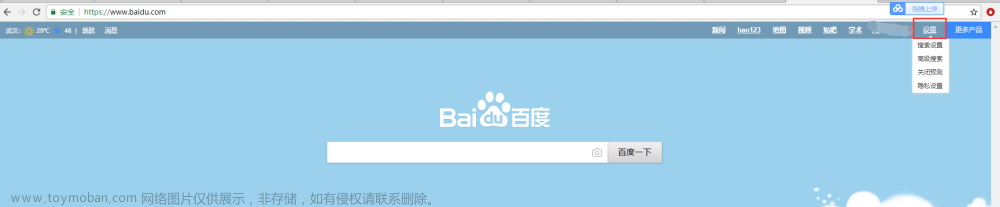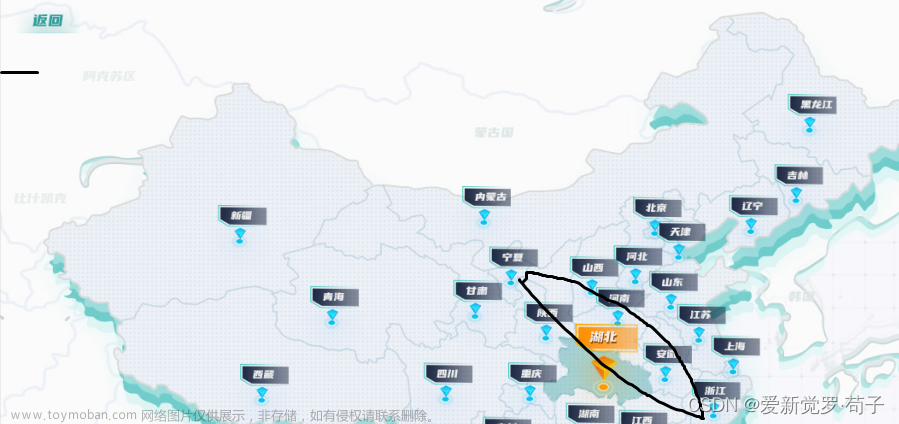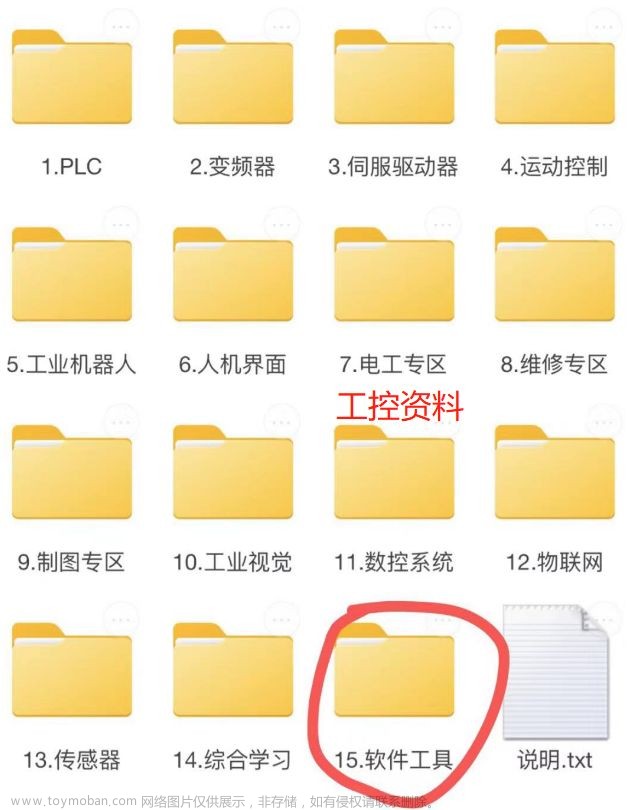一 悬浮窗口
特点:
① 窗口一般较小,有时为不规则背景;
② 置顶显示;
③ 窗口支持拖动;
④ 一般用于程序状态显示,比如显示下载进度;
⑤ 一般支持右键菜单、拖拽操作等;
二 创建悬浮窗口
特点:
① 窗口一般较小,有时为不规则背景;
② 置顶显示;
③ 窗口支持拖动;
④ 一般用于程序状态显示,比如显示下载进度;
⑤ 一般支持右键菜单,拖拽操作等;
1 实现细节:
① 无边框FormBorderStyle:Noe;
② 置顶显示TopMost:true;
③ 显示位置StartPosition:Manual自由指定;
2 细节
对应Form来说先Show,后设置大小和位置
floatBox=new myFloatBox();
floatBox.Owner=this;
floatBox.Show();
floatBox.Bounds=new Rectangle(0,0,100,100);
三 圆形背景
① 窗口一般较小,有时为不规则背景;
② 置顶显示;
③ 窗口支持拖动;
④ 一般用于程序状态显示,比如显示下载精度;
⑤ 一般支持右键菜单、拖拽操作等;
代码实现:
① 添加一个正方形的图片资源;
② 绘制圆形图片;
③ 将外围白色区域设为透明;
④ 绘制一个蒙版,确保中间区域没有白色像素点;
子窗体文章来源:https://www.toymoban.com/news/detail-411396.html
using System;
using System.Collections.Generic;
using System.ComponentModel;
using System.Data;
using System.Drawing;
using System.Drawing.Drawing2D;
using System.Drawing.Text;
using System.Linq;
using System.Text;
using System.Threading.Tasks;
using System.Windows.Forms;
namespace 圆形背景
{
public partial class FloatingWindow : Form
{
private Image image;
public FloatingWindow()
{
this.FormBorderStyle = FormBorderStyle.None;//无边框
this.StartPosition = FormStartPosition.Manual;//手工指定位置
this.ShowInTaskbar = false;//在任务栏不显示图标
this.TopMost = true;//置顶显示
this.BackColor = Color.White;//背景色
this.TransparencyKey = Color.White;//指定透明区域的颜色
this.SetStyle(ControlStyles.UserPaint, true);
this.SetStyle(ControlStyles.AllPaintingInWmPaint, true);
this.SetStyle(ControlStyles.OptimizedDoubleBuffer, true);
}
protected override void OnPaint(PaintEventArgs e)
{
base.OnPaint(e);
Graphics g = e.Graphics;
int w = this.Width, h = this.Height;
Rectangle rect = new Rectangle(0, 0, w, h);
rect.Inflate(-2, -2);
//平滑绘制,反锯齿
g.SmoothingMode = SmoothingMode.HighQuality;
g.TextRenderingHint = TextRenderingHint.AntiAliasGridFit;
//绘制一个圆形的图片
if(true)
{
GraphicsPath path = new GraphicsPath();
int radius = rect.Width / 2;
int x = w / 2 - radius;
int y = h / 2 - radius;
path.AddEllipse(new Rectangle(x, y, radius * 2, radius * 2));
//设置剪辑区域
Region oldClip = g.Clip;
g.Clip = new Region(path);
//绘制图像(Clip区域之外的部分不会显示)
if(this.image!=null)
{
Console.WriteLine("图像:" + image.Size);
Console.WriteLine("位置" + this.Size);
g.DrawImage(image, rect);
}
//覆盖一层蒙版,确保纯白色像素点不会出现,因为纯白色是透明色
Brush brush = new SolidBrush(Color.FromArgb(10, 255, 255, 255));
g.FillRectangle(brush, rect);
brush.Dispose();
g.Clip.Dispose();
g.Clip = oldClip;//恢复
Pen pen = new Pen(Color.LightBlue);
g.DrawPath(pen, path);
pen.Dispose();
}
}
public Image Image
{
get { return this.image; }
set { this.image = value;
this.Invalidate();
}
}
}
}
父窗体文章来源地址https://www.toymoban.com/news/detail-411396.html
using System;
using System.Collections.Generic;
using System.ComponentModel;
using System.Data;
using System.Drawing;
using System.Linq;
using System.Text;
using System.Threading.Tasks;
using System.Windows.Forms;
namespace 圆形背景
{
public partial class Form1 : Form
{
FloatingWindow floatingWindow;
public Form1()
{
InitializeComponent();
floatingWindow=new FloatingWindow();
floatingWindow.Show();
floatingWindow.Bounds = new Rectangle(0, 0, 100, 100);
//设置悬浮窗口的背景图片
floatingWindow.Image = Properties.Resources.XiaoWu;
}
protected override void OnFormClosing(FormClosingEventArgs e)
{
base.OnFormClosing(e);
floatingWindow.Dispose();
}
}
}
到了这里,关于C#悬浮窗口 图像背景的文章就介绍完了。如果您还想了解更多内容,请在右上角搜索TOY模板网以前的文章或继续浏览下面的相关文章,希望大家以后多多支持TOY模板网!